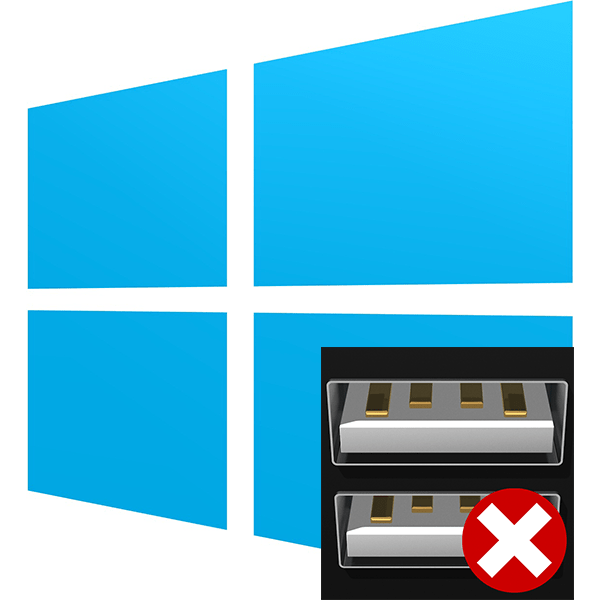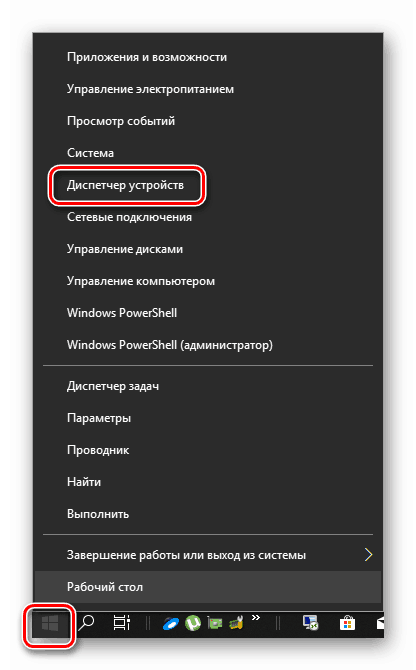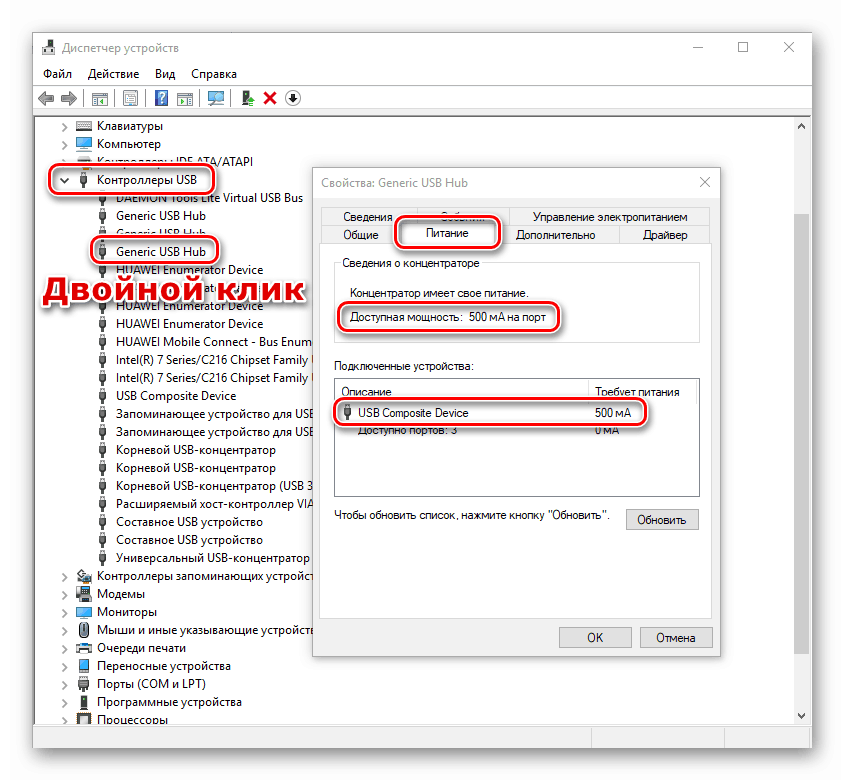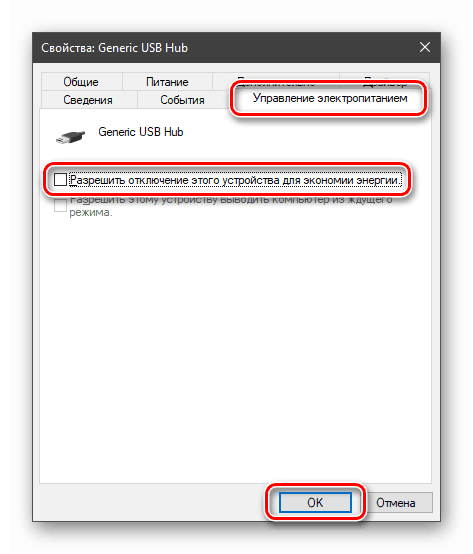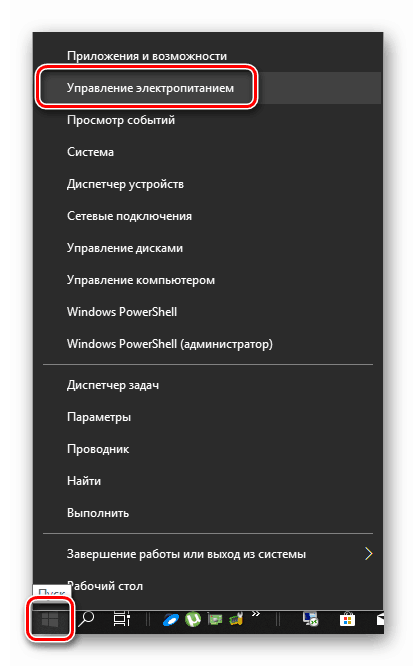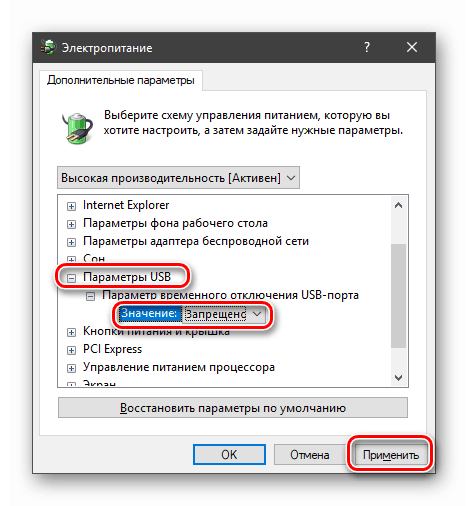Vyřešte chybu "Chyba popisovače zařízení USB selhala" v systému Windows 10
Zařízení připojená k portům USB přicházejí do našeho života již dávno, nahrazují pomalejší a méně pohodlné standardy. Aktivně používáme flash disky, externí pevné disky a další zařízení. Často při práci s těmito porty dochází k systémovým chybám, které znemožňují pokračovat v používání zařízení. Jeden z nich - "Nepodařilo se požádat o popisovač zařízení USB" - budeme mluvit v tomto článku.
Obsah
Chyba USB ovladače
Tato chyba nám říká, že zařízení připojené k jednomu z portů USB vrátilo nějakou chybu a systém jej vypnul. Současně se zobrazí v "Správci zařízení" jako "Neznámý" s odpovídajícím postscript.
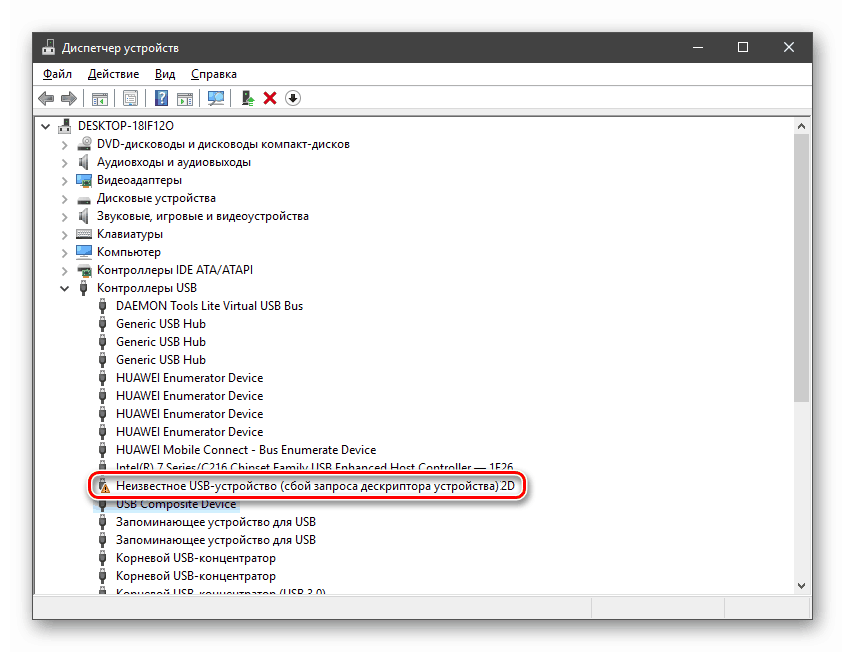
Důvody pro takovou sadu poruch - z nedostatku napájení na poruchový port nebo samotné zařízení. Dále analyzujeme všechny možné scénáře a řešíme způsoby řešení tohoto problému.
Důvod 1: Porucha zařízení nebo portu
Předtím, než zjistíte příčinu problému, musíte zajistit, aby konektor a zařízení, které je k němu připojeny, fungovaly. To se děje jednoduše: musíte zkusit připojit zařízení k jinému portu. Pokud to funguje a v dispečeru nejsou žádné chyby, pak je zásuvka USB vadná. Také musíte vzít známou dobrou flash disk a zapojit ji do stejného slotu. Je-li vše v pořádku, pak samotné zařízení nefunguje. 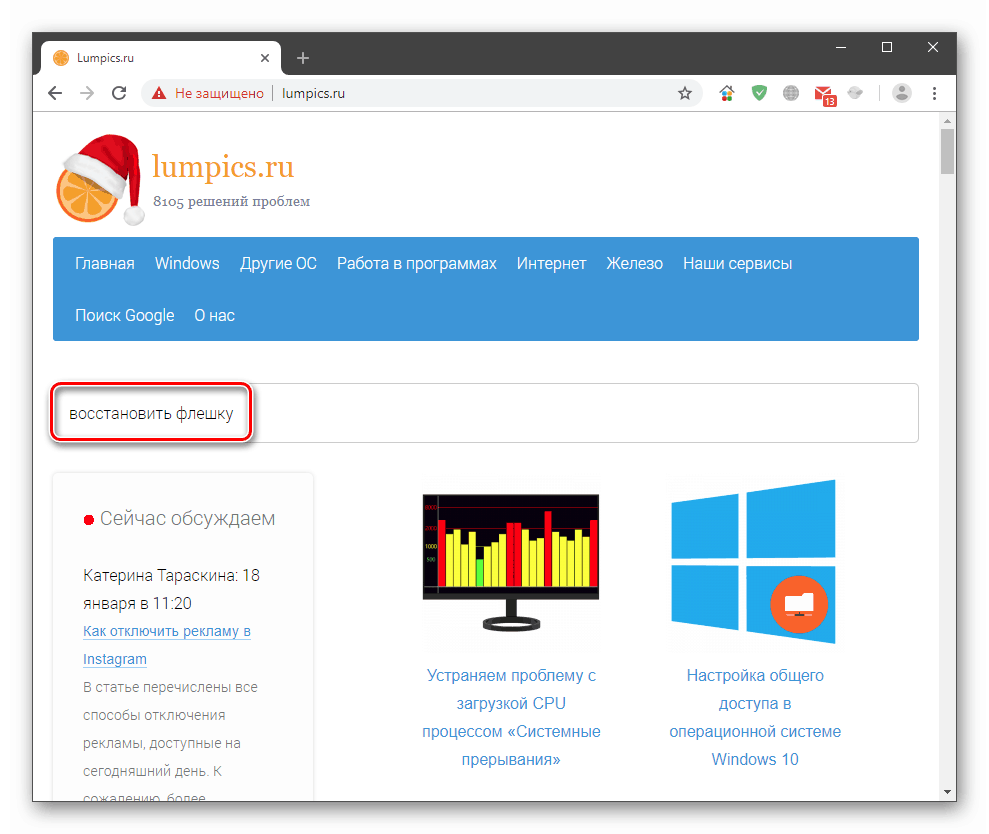
Problém s porty je řešen pouze kontaktováním servisního střediska. Můžete zkusit obnovit flash disk nebo ji odeslat na skládku. Pokyny k obnově naleznete na našich webových stránkách a přejděte na hlavní stránku a do vyhledávacího pole napište dotaz "obnovit flash disk".
Důvod 2: Nedostatek energie
Jak víte, pro provoz jakéhokoli zařízení vyžaduje elektrickou energii. Pro každý port USB je přidělena určitá hranice spotřeby, jejíž přebytek vede k různým poruchám, včetně těch, které jsou popsány v tomto článku. Nejčastěji se to děje při použití rozbočovačů (rozbočovačů) bez dodatečného napájení. Zkontrolujte, zda limity a průtoky mohou být v příslušném systémovém zařízení.
- Klepněte pravým tlačítkem na tlačítko "Start" a přejděte na "Správce zařízení" .
![Přejděte do Správce zařízení pomocí tlačítka Start v systému Windows 10]()
- Otevřeme pobočku s řadiči USB. Nyní musíme projít všemi zařízeními a zkontrolovat, zda není překročena mezní hodnota výkonu. Jednoduše klikněte na název, přejděte na záložku "Napájení" (pokud existuje) a podívejte se na čísla.
![Kontrola povolených limitů spotřeby elektrické energie portů USB ve Správci zařízení systému Windows 10]()
Je-li součet hodnot ve sloupci Požadováno napájení větší než "Dostupné napájení" , musíte odpojit další zařízení nebo je připojit k jiným portům. Můžete také zkusit použít splitter s dodatečným napájením.
Důvod 3: Technologie pro úsporu energie
Tento problém je pozorován hlavně u notebooků, ale může se vyskytnout i na stacionárních počítačích kvůli systémovým chybám. Faktem je, že "úspory energie" pracují tak, že když je nedostatek energie (baterie je mrtvá), některé zařízení jsou vypnuty. Můžete to opravit ve stejném "Správci zařízení" , stejně jako v sekci nastavení napájení.
- Přejděte na stránku "Dispečer" (viz výše) otevřete již známou větvi s rozhraním USB a znovu projděte celý seznam a zkontrolujte jeden parametr. Je umístěn na záložce "Správa napájení" . Vedle pozice uvedené na obrazovce obrazovky zrušte zaškrtnutí políčka a klepněte na tlačítko OK .
![Zakázat vypnutí zařízení USB pro úsporu energie v systému Windows 10 Správce zařízení]()
- Zavolejte kontextové menu klepnutím pravým tlačítkem myši na tlačítko "Start" a přejděte na "Správa napájení".
![Přepněte na správu napájení z kontextové nabídky systému v okně 10]()
- Přejděte do části "Pokročilé možnosti napájení".
![Přepněte na pokročilé možnosti napájení v systému Windows 10]()
- Klikněte na odkaz nastavení vedle aktivní schéma, na které se nachází přepínač.
![Přejděte k nastavení schématu aktivní napájení v systému Windows 10]()
- Poté klikněte na tlačítko Změnit pokročilé nastavení napájení.
![Přepněte na pokročilé nastavení napájení v systému Windows 10]()
- Otevřete větví s parametry USB a nastavte hodnotu na hodnotu "Zakázáno" . Klikněte na tlačítko Použít .
![Zabraňte dočasnému vypnutí portu USB v systému Windows 10]()
- Restartujte počítač.
Důvod 4: statické nabití
Při delším používání počítače se na jeho součástech hromadí statická elektřina, což může vést k mnoha problémům až po poškození součástí. Statika můžete resetovat následovně:
- Vypněte auto.
- Vypněte klíč napájení na zadní stěně. Z notebooku vybereme baterii.
- Odpojte zástrčku ze zásuvky.
- Podržte tlačítko napájení (zapnuto) nejméně po dobu 10 sekund.
- Otočte vše zpět a zkontrolujte výkon portů.
Minimalizace šancí na statickou elektřinu pomůže zemím počítače.
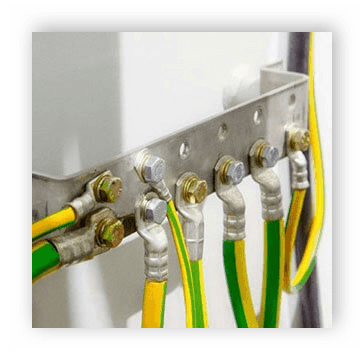
Více informací: Správné uzemnění počítače v domě nebo apartmánu
Důvod 5: Neúspěšná nastavení systému BIOS
BIOS - firmware - pomáhá systému detekovat zařízení. Pokud selže, může dojít k různým chybám. Řešením je resetovat nastavení na výchozí hodnoty.

Více informací: Jak obnovit nastavení systému BIOS
Důvod 6: Ovladače
Ovladače umožňují operačnímu systému komunikovat se zařízeními a řídit jejich chování. Pokud je takový program poškozen nebo chybí, zařízení nebude fungovat normálně. Tento problém můžete vyřešit tím, že se pokusíte ručně aktualizovat ovladač pro naše "Neznámé zařízení" nebo provádět komplexní aktualizaci pomocí speciálního programu.
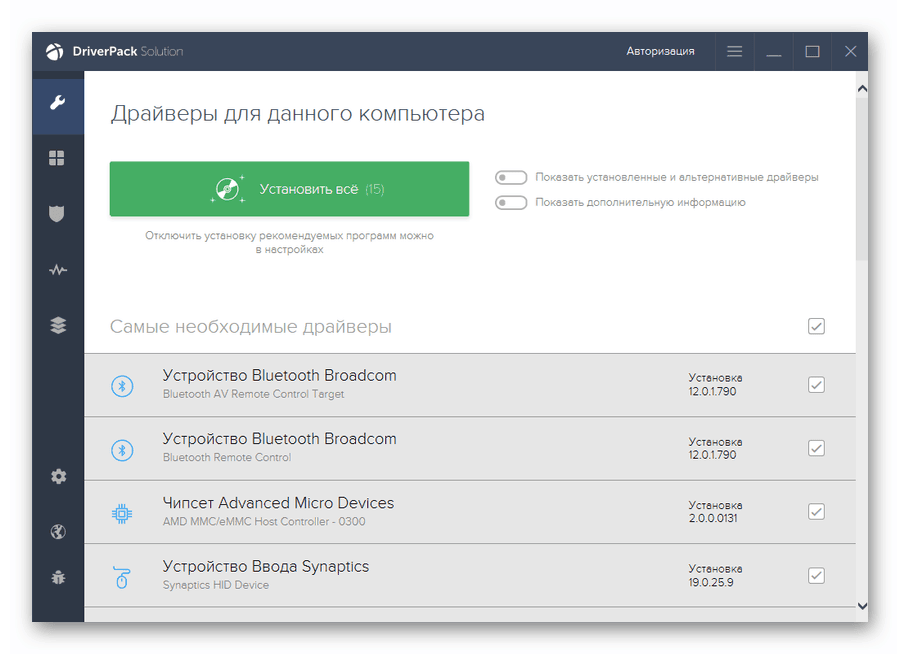
Více informací: Jak aktualizovat ovladače v systému Windows 10
Závěr
Jak vidíte, důvody selhání deskriptoru USB jsou poměrně málo a v podstatě mají elektrický základ. Nastavení systému také významně ovlivňují normální provoz portů. Pokud však problém vyloučení příčin nedokážete vyřešit sami, měli byste se obrátit na specialisty, je lepší mít osobní návštěvu workshopu.